Productsets
Naast de verkoop van individuele fotoproducten kunt u ook productsets maken en deze toevoegen aan uw prijslijst. Zo kun je je klanten een reeks fotoproducten en digitale bestanden voor één prijs aanbieden.
Productsets die je maakt kun je vinden in het menu Productsets in het paneel Verkoop. Net als bij prijslijsten kun je ze op elk moment aanpassen en er zoveel maken als je nodig hebt.

Je kunt vanuit dit paneel een productset maken door op Toevoegen te klikken. Of vanuit het configuratiemenu van een prijslijst. Onder Uw Productsets zie je de optie om een nieuwe aan te maken.

Als je op nieuw klikt, verschijnt er een menu waarin je de productset kunt maken.
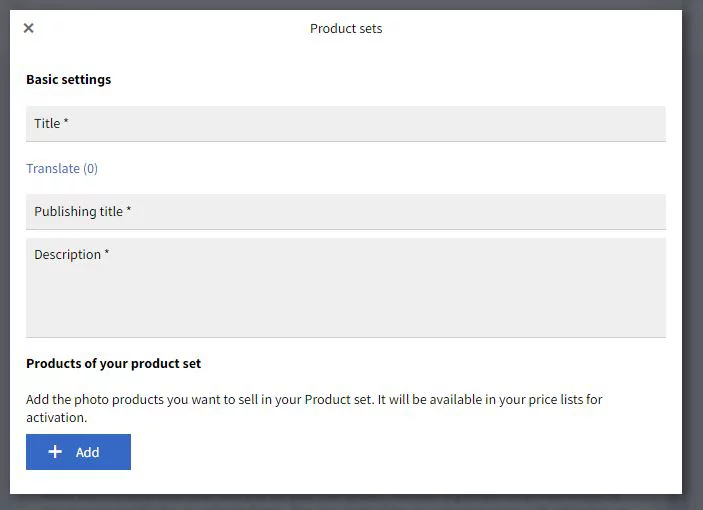
Je moet het een Titel geven, die alleen voor intern gebruik is en alleen voor jou zichtbaar is. Een Publicatietitel, dit is de naam die het zal hebben in de galerij waar je het activeert, je kunt hetzelfde invoeren als je wilt. En een Beschrijving, die ook openbaar zal zijn in de galerij waar je hem activeert.
Zodra je de basisinstellingen hebt ingevuld, kun je producten toevoegen aan je productset door op Toevoegen te klikken. Er verschijnt een lijst met alle beschikbare fotoproducten. Je kunt zoveel producten toevoegen als je wilt en hun kenmerken specificeren.

Elk geselecteerd product wordt als lijst toegevoegd aan het bijbehorende menu van de productset. Hier selecteer je de hoeveelheid van elk product dat je wilt opnemen in je productset.

Klik op Opslaan als je klaar bent. De productset die je hebt gemaakt, is beschikbaar om te activeren wanneer je een prijslijst configureert.
Een productset activeren in een prijslijst
Bij het instellen van de prijslijst voor een van je galerijen, heb je de mogelijkheid om alle productsets die je hebt gemaakt te activeren. Na activering zie je twee vakjes met de volgende informatie:

Aankoopprijs: Dit vak toont de kosten voor de aankoop van de productset. Het is belangrijk om hier rekening mee te houden bij het instellen van de prijs.
Prijs in {0}: Voer de prijs in van de productset op deze specifieke prijslijst.
Uw prijs: Dit veld toont de totale productiekosten van de productset.
Servicekosten: Dit is de Photo portal vergoeding, die altijd 0 is omdat we geen vergoedingen of commissies vragen over je verkoop.
Uw winst: De winst die je maakt op basis van de prijs die je hebt ingesteld.
Toon info over totale prijsbesparingen: Als je deze optie activeert, verschijnt er een vak waarin je de prijs kunt invoeren die de producten in de productset zouden hebben als ze niet via de productset zouden worden besteld. Deze informatie zal zichtbaar zijn voor je eindklant op de galerij tijdens het bestellen, zodat ze zich bewust zijn van de korting die wordt toegepast door de productset te bestellen.

Toon bestseller info: Markeer de productset als een bestseller in de galerij en stimuleer de eindklant om deze optie te kiezen.
Upsell: Extra downloads
Als je deze optie activeert, kun je digitale bestanden als upsell naast de productset aanbieden. Je kunt het als volgt aanpassen:
Inclusief afbeeldingen: Hiermee kun je aangeven welke afbeeldingen worden opgenomen als onderdeel van de upsell-opties:
Alle afbeeldingen besteld in de productset. De digitale bestanden van de bestelde foto's uit de productset opnemen.
Alle bestelde afbeeldingen in de productset (zonder groepsfoto's). Neem de digitale bestanden van de bestelde foto's uit de productset op, met uitzondering van groepsfoto's.
Alle afbeeldingen (hele galerie en subgalerie). Alle digitale bestanden uit de galerie en subgalerijen toevoegen.
Type: Door te selecteren als gratis bonus worden de digitale bestanden gratis toegevoegd wanneer de bestelling wordt voltooid. Als je selecteert met toeslag verschijnt er een Prijsvak waarin je de gewenste prijs voor deze upsell kunt invoeren.
Klanten krijgen de optie om de digitale bestanden als upsell toe te voegen zodra de productset aan hun winkelwagen is toegevoegd. Een bericht geeft aan of het een gratis toevoeging is of dat er extra kosten in rekening worden gebracht.

Als de klant ervoor kiest om te upgraden door op de knop Upgrade nu te klikken, dan worden de digitale upsell-bestanden toegevoegd aan de winkelwagen en apart vermeld. Ze worden ook apart vermeld in het menu Orderbeheer.
Zodra de bestelling is afgerond, worden de digitale bestanden per e-mail verzonden.




















